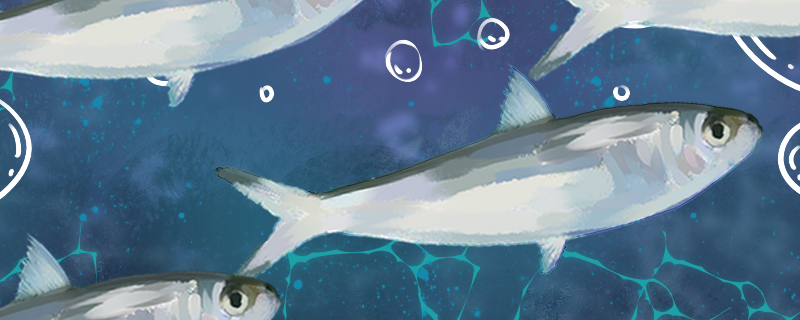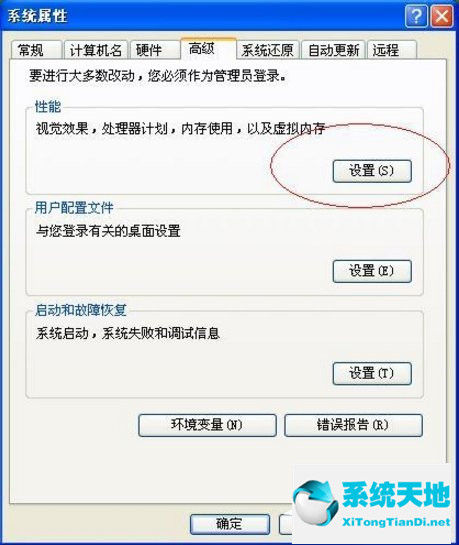很多朋友还不知道如何在Win10系统中打开IIS管理器,那么下面小编就来讲解一下在Win10系统中打开IIS管理器的方法。如果你需要的话,请过来看看。相信会对大家有帮助。
如何在Win10系统中打开IIS管理器?Win10系统中打开IIS管理器的方法
1.首先点击左下角的开始进入“控制面板”,点击“程序”,如下图所示。
: 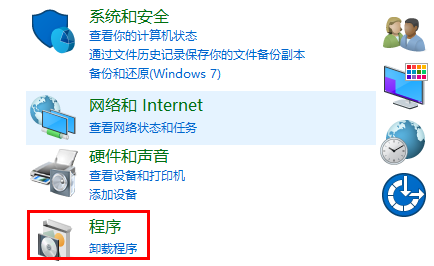 2.然后点击左侧界面的“启用或禁用windows功能”,如下图所示。
2.然后点击左侧界面的“启用或禁用windows功能”,如下图所示。
: 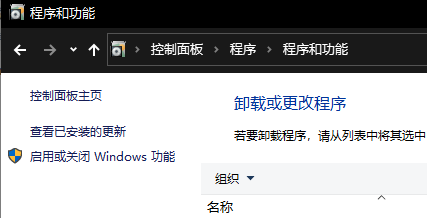 3.进入后,找到“互联网信息服务”,点击打开并勾选相关选项,如下图所示。
3.进入后,找到“互联网信息服务”,点击打开并勾选相关选项,如下图所示。
: 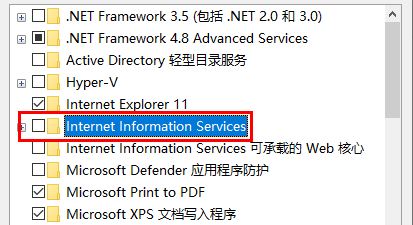 4.点击检查后等待更改,如下图所示。
4.点击检查后等待更改,如下图所示。
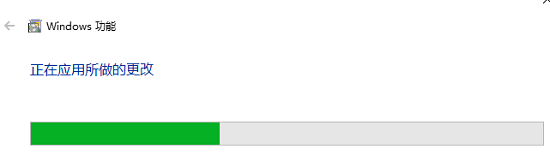 5,然后右键单击桌面上的这台电脑并选择“管理”,单击“服务和应用程序”下的“Internet信息服务”,然后选择右侧的网站以查看iis是否有默认网站。
5,然后右键单击桌面上的这台电脑并选择“管理”,单击“服务和应用程序”下的“Internet信息服务”,然后选择右侧的网站以查看iis是否有默认网站。
如下图所示。
: 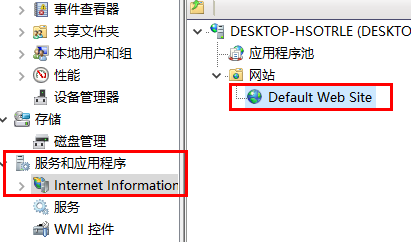 6.在浏览器中输入“http://localh ost/”(不含空格),按回车键后会看到如下界面,表示已经打开。
6.在浏览器中输入“http://localh ost/”(不含空格),按回车键后会看到如下界面,表示已经打开。